新耳机插上电脑没声音 Win10电脑耳机插上后没有声音怎么办
更新时间:2023-10-14 13:56:06作者:xtang
新耳机插上电脑没声音,在日常生活中,我们经常会使用耳机来享受音乐、观看视频或进行语音通话,有时候当我们将耳机插入电脑后却发现没有任何声音。特别是在Win10系统下,这个问题可能会让人感到困扰。当我们遇到这种情况时,应该如何解决呢?本文将为大家介绍几种可能的解决方法,帮助您重新享受到高品质的音频体验。
具体方法:
1.先点击开始按钮;
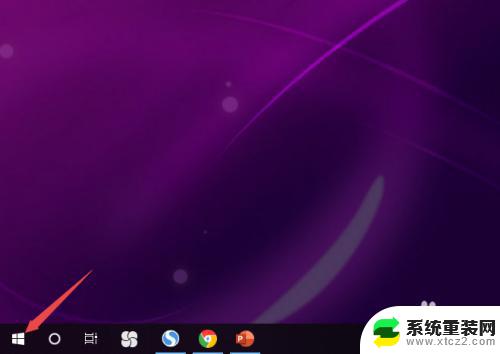
2.然后点击设置;
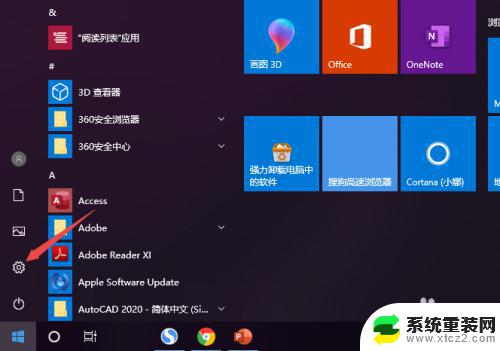
3.之后点击系统;

4.然后点击声音;
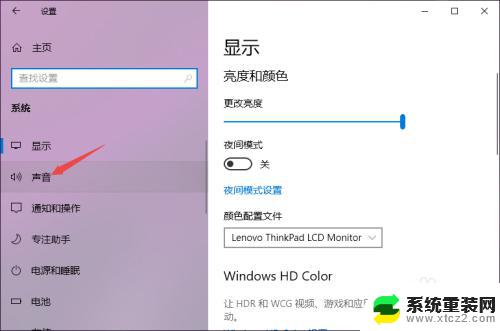
5.之后点击声音控制面板;
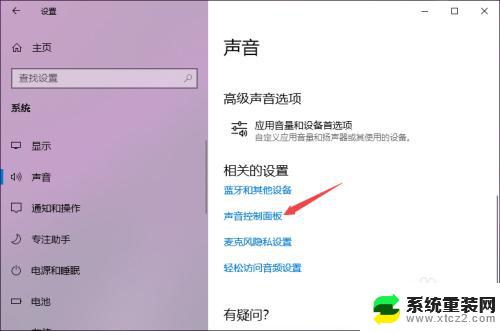
6.之后点击扬声器,然后点击属性;
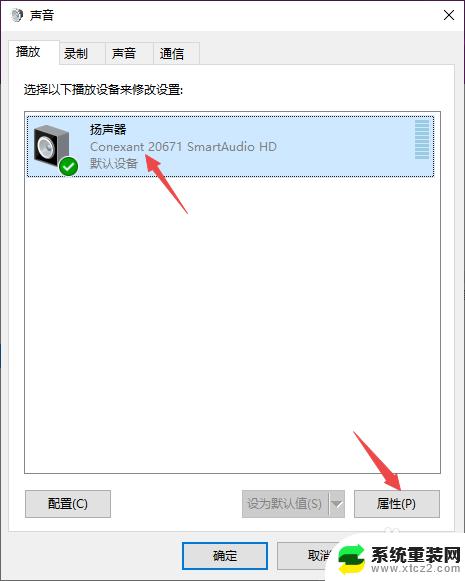
7.之后点击级别,然后将级别里面的滑动按钮向右滑动;

8.最后,点击确定按钮即可。
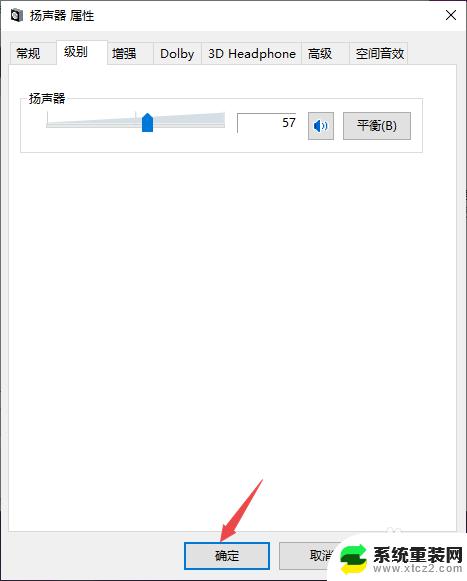
以上是处理电脑插入新耳机无声的全部方法,如果你遇到了同样的问题,请参考此文并尝试解决。希望能对你有所帮助!
新耳机插上电脑没声音 Win10电脑耳机插上后没有声音怎么办相关教程
- 有线耳机插电脑上没声音win10 Win10电脑耳机插上后没有声音怎么办
- win10 耳机插入 说话没声音 电脑耳机插上没声音怎么解决
- 耳机插上无声音 Win10电脑耳机插上没声音怎么解决
- win10更新耳机没声音 Win10电脑插上耳机无声音解决方法
- windows10耳麦没声音 Win10电脑插入耳机后没有声音怎么办
- win10耳机插电脑上没声音怎么设置 Win10电脑插上耳机没声音怎么调整设置
- 电脑插上耳机仍然外放 win10插入耳机没有声音
- 蓝牙耳机前面没声音后面有声音 win10耳机插后没声音前面有声音怎么解决
- 电脑机箱前置耳机插孔没声音怎么办 Win10机箱前置耳机插孔没有声音的解决方法
- win10电脑前面耳机插孔没声音 电脑插耳机没声音怎么回事
- win10没有开始按钮 Win10系统开始菜单不见了怎么恢复
- win10怎么找打印机 Win10正式版怎么在设备中添加打印机
- 电脑怎么查看处理器 Win10如何查看电脑CPU型号
- win+g录制的视频在哪里 Win10录屏工具录制的视频保存在哪里
- windows10 控制面板在哪里 win10系统控制面板在哪个位置
- win10 关闭bitlocker Windows10如何完全关闭BitLocker
win10系统教程推荐
- 1 windows10 控制面板在哪里 win10系统控制面板在哪个位置
- 2 win10 关闭bitlocker Windows10如何完全关闭BitLocker
- 3 windows10激活密钥有效期多少天 Win10系统激活有效期查询方法
- 4 win10快捷方式怎么创建 在Win 10桌面上如何创建快捷方式
- 5 电脑开机密码输错了,电脑被锁定怎么办 Windows10系统密码输错被锁住了怎么恢复登录
- 6 电脑上面的字怎么调大小 WIN10电脑系统如何修改系统字体大小
- 7 电脑一直弹出广告怎么办 win10电脑弹广告怎么办
- 8 win10无法找到局域网电脑 Win10系统无法发现局域网内其他电脑解决方法
- 9 电脑怎么更改默认输入法 win10怎么设置中文输入法为默认
- 10 windows10激活免费 免费获取Win10专业版激活密钥